Как сделать копию active directory
Настраиваем резервное копирование контроллеров домена Active Directory
В этой статье мы поговорим об особенностях резервного копирования контроллеров домена Active Directory, рассмотрим, как настроить автоматическое резервное копирование AD с помощью PowerShell и встроенных средств Windows Server.
Нужно ли бэкапить Active Directory?
Не раз слышал от знакомых администраторов мысль, что если у тебя несколько (5, 10 и т.д.) территориально разнесенных контроллеров домена Active Directory, то бэкапать AD вообще не нужно, т.к. при нескольких DC вы уже обеспечили высокую отказоустойчивость домена. Ведь в такой схеме вероятность одновременного выхода из строя всех DC стремится к 0, а если один контроллер домена упал, то быстрее развернуть новый DC на площадке, а старый удалить с помощью ntdsutil.
Однако в своей практике я встречался с различными сценариями, когда все контроллеры домена оказались повреждёнными: в одном случае все контроллеры домена (а их было более 20 штук в разных городах) оказались зашифрованными из-за перехвата пароля домена шифровальщиком через утилиту mimikatz (для предотвращения таких схем см. статьи “Защита Windows от mimikatz” и “Защита привилегированных групп администраторов”), в другом случае домен положила репликация поврежденного файла NTDS.DIT.
В общем, бэкапить AD можно и нужно. Как минимум вы должны регулярно создавать резервные копии ключевых контроллеров доменов, владельцев ролей FSMO (Flexible single-master operations). Вы можете получить список контролеров домена с ролями FSMO командой:
Как проверить дату последнего бэкапа контроллера домена Active Directory?
Вы можете проверить, когда создавалась резервная копия текущего контроллера домена Active Directory с помощью утилиты repadmin:
В данном примере видно, что последний раз бэкап DC и разделов AD выполнялся 2017-02-18 18:01:32 (скорее всего он не делался с момента развертывания контроллера домена).
Вы можете получить статус по резервному копированию всех DC в домене командой:
Бэкап контроллера домена AD с помощью Windows Server Backup
Если у вас нет специального ПО для резервного копирования, вы можете использовать для создания резервных копий встроенный Windows Server Backup (этот компонент пришел на замену NTBackup). Вы можете настроить автоматическое задание резервного копирования в графическом интерфейсе Windows Server Backup, но у него будут ряд ограничений. Основной недостаток – новая резервная копия сервера всегда будет перезаписывать старую.
При создании резервной копии контроллера домена через WSB, вы создаете резервную копию Состояния системы (System State). В System State попадает база Active Directory (NTDS.DIT), объекты групповых политик, содержимое каталога SYSVOL, реестр, метаданные IIS, база AD CS, и другие системные файлы и ресурсы. Резервная копия создается через службу теневого копирования VSS.
Вы можете проверить, установлен ли компонент Windows Server Backup с помощью PowerShell командлета Get-WindowsFeature:
Если компонент WSB отсутствует, его можно установить с помощью PowerShell:
Add-Windowsfeature Windows-Server-Backup –Includeallsubfeature
Я буду сохранять бэкап данного контроллера домена AD в сетевую папку на отдельном выделенном сервере для резевного копирования. Например, путь к каталогу будет таким \\srvbak1\backup\dc01. Настроим NTFS разрешения на этой папке: предоставьте права чтения-записи в этот каталог только для Domain Admins и Domain Controllers.
Резервное копирование Active Directory с помощью PowerShell
Попробуем создать бэкап контроллера домена с помощью PowerShell. Для хранения нескольких уровней копий AD мы будем хранить каждый бэкап в отдельном каталоге с датой создания копии в качестве имени папки.
Запустите данный скрипт. Должна появится консоль wbadmin с информацией о процессе создании резервной (теневой) копии диска:
Я открыл журнал ошибок WSB — C:\Windows\Logs\WindowsServerBackup\Backup_Error-10-10-2019_08-30-24.log.
В файле содержится одна ошибка:
Забегая вперед, скажу, что проблема оказалась в некорректном пути в одном из драйверов VMWware Tools.
Чтобы исправить эту ошибку, откройте командную строку с правами администратора и выполните:
DiskShadow /L writers.txt
list writers detailed
После формирование списка наберите quit и откройте файл «C:\Windows\System32\writers.txt». Найдите в нем строку, содержащую “windows\\”.
В моем случае найденная строка выглядит так:
Как вы видите, используется неверный путь к драйверу VSOCK.SYS.
Чтобы исправить путь, откройте редактор реестра и перейдите в раздел HKLM\SYSTEM\CurrentControlSet\Services\vsock.
Измените значение ImagePath с
\systemroot\system32\DRIVERS\vsock.sys
на
System32\DRIVERS\vsock.sys
Запустите скрипт бэкапа еще раз.
Если бэкап выполнен успешно, в логе появятся сообщения:
Проверим даты последнего бэкапа на DC:
Теперь тут указано, что последний раз бэкап контроллера домена выполнялся сегодня.
На сервере резевного копирования размер каталога с резервной копией контроллера домена занимает около 9 Гб. По сути на выходе вы получили vhdx файл, который можно использовать для восстановления ОС через WSB, или вы можете вручную смонтировать vhdx файл и скопировать из него нужные файлы или папки.
Размер такого бэкапа будет составлять всего 50-500 Мб в зависимости от размера базы AD.
Для автоматического выполнения бэкапа, нужно на DC создать скрипт c:\ps\backup_ad.ps1. Этот скрипт нужно запускать по расписанию через Task Sheduler. Вы можете создать задание планировщика из графического интерфейса или из PowerShell. Главное требование — задание должно запускать от имени SYSTEM с включенной опцией Run with highest privileges. Для ежедневного бэкапа контролера домена AD создайте следующее задание:
Итак, мы настроили резевное копирование состояния AD, а в следующей статье мы поговорим о способах восстановления AD из имеющейся резервной копии контроллера домена.
Восстановление Active Directory из резервной копии
В этой статье мы покажем, как восстановить контроллер домена Active Directory из резервной копии System State, созданной ранее (см. статью Резервное копирование Active Directory) и рассмотрим типы и принципы восстановления DC в AD.
Допустим у вас вышел из строя контроллер домена AD, и вы хотите восстановить его из созданной ранее резервной копии. Прежде чем приступить к восстановлению DC, нужно понять какой сценарий восстановления контроллера домена вам нужно использовать. Это зависит от того, есть ли у вас в сети другие DC и повреждена ли база Active Directory на них.
Восстановление контроллера домена AD через репликацию
Восстановление DC через репликацию – это не совсем процесс восстановления DC из бэкапа. Этот сценарий может использоваться, если у вас в сети есть несколько дополнительных контроллеров домена, и все они работоспособны. Этот сценарий предполагает установку нового сервера, повышение его до нового DC в этом же сайте. Старый контроллер нужно просто удалить из AD.
Это самый простой способ, который гарантирует что вы не внесете непоправимых изменений в AD. В этом сценарии база ntds.dit, объекты GPO и содержимое папки SYSVOL будут автоматически реплицированы на новый DC с DC-ов, оставшихся онлайн.
Если размер базы ADDS небольшой и другой DC доступен по скоростному каналу, это намного быстрее, чем восстанавливать DC из бэкапа.
Типы восстановления Active Directory: полномочное и неполномочное
Есть два типа восстановления Active Directory DS из резервной копии, в которых нужно четко разобраться перед началом восстановления:
Восстановление контроллера домена AD из system state бэкапа
Итак, предположим, что у вас в домене только один DC. По какой-то причине вышел из строя физический сервер, на котором он запущен.
У вас есть относительно свежий бэкап System State старого контроллера домена, и вы хотите восстановить Active Directory на новом сервере в режиме полномочного восстановления.
Чтобы приступить к восстановлению, вам нужно установить на новом сервер туже версию Windows Server, которая была установлена на неисправном DC. В чистой ОС на новом сервере нужно установить роль ADDS (не настраивая ее) и компонент Windows Server Backup.
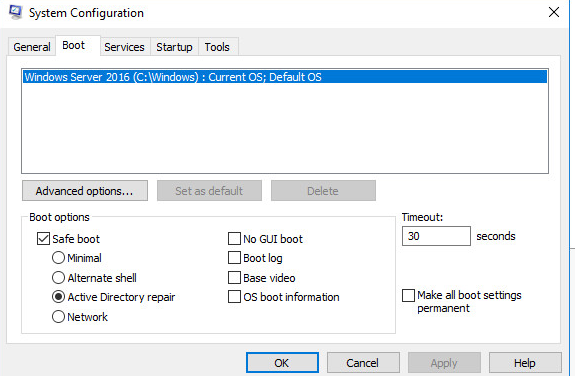
Перезагрузите сервер. Он должен загрузиться в режиме DSRM. Запустите Windows Server Backup (wbadmin) и в правом меню выберите Recover.
В мастере восстановления выберите, что резервная копия хранится в другом месте (A backup stored on another location).
Заметем выберите диск, на котором находится резервная копия старого контроллера AD, или укажите UNC путь к ней.
Выберите дату, на которую нужно восстановить резервную копию.
Укажите, что вы восстанавливаете состояние System State.
Выберите для восстановления «Исходное размещение» (Original location) и обязательно установите галочку «Выполнить заслуживающее доверия восстановление файлов Active Directory» (Perform an authoritative restore of Active Directory files).
Система покажет предупреждение, что эта резервная копия другого сервера, и что при восстановлении на другом сервере может не завестись. Продолжаем.
Согласитесь с еще одним предупреждением:
После этого запустится процесс восстановления контроллера домена AD на новом сервере. По завершении сервер потребует перезагрузку (имя нового сервера будет изменено на имя DC из бэкапа).
Загрузите сервер в обычном режиме (отключите загрузку в DSRM режиме)
Авторизуйтесь на сервере под учетной записью с правами администратора домена.
При первом запуске консоли ADUC я получил ошибку:
При этом на сервере нет сетевых папок SYSVOL and NETLOGON. Чтобы исправить ошибку:
Попробуйте открыть консоль ADUC еще раз. Вы должны увидеть структуру вашего домена.
Итак, вы успешно восстановили свой контроллер домен AD в режиме Authoritative Restore. Теперь все объекты в Active Directory будут автоматически реплицированы на другие контроллеры домена.
Если у вас остался единственный DC, проверьте что он является хозяином всех 5 FSMO ролей и выполните их захват, если нужно.
Восстановление отдельных объектов в AD
Если вам нужно восстановить отдельные объекты в AD, воспользуйтесь корзиной Active Directory. Если время захоронения уже просрочено, или ActiveDirectory RecycleBin не включена, вы можете восстановить отдельные объекты AD в режиме авторитаивного восстановления.
Вкратце процедура выглядит следующим образом:
Укажите полный путь к объекту, который нужно восстановить. Можно восстановить OU целиком:
restore subtree ″OU=Users,DC=winitpro,DC=ru″
restore object “cn=Test,OU=Users,DC=winitpro,DC=ru”
Данная команда запретит репликацию указанных объектов (путей) с других контроллеров домена и увеличит USN объекта на 100000.
Выйдите из ntdsutil: quit
Загрузите сервер в обычном режиме и убедитесь, что удаленный объект был восстановлен.
 Резервирование и восстановление объектов Active Directory в Windows Server 2008/2008 R2
Резервирование и восстановление объектов Active Directory в Windows Server 2008/2008 R2
Архив номеров / 2009 / Выпуск №6 (79) / Резервирование и восстановление объектов Active Directory в Windows Server 2008/2008 R2
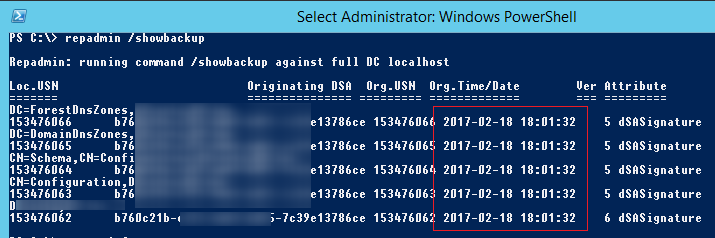

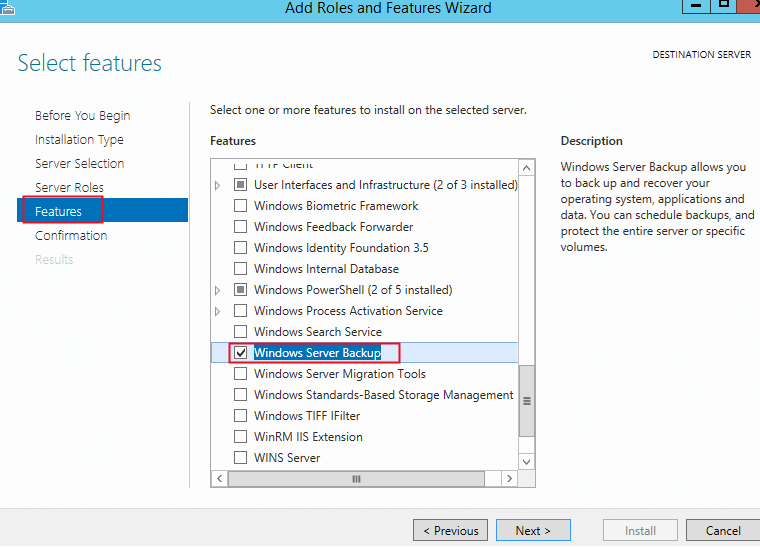
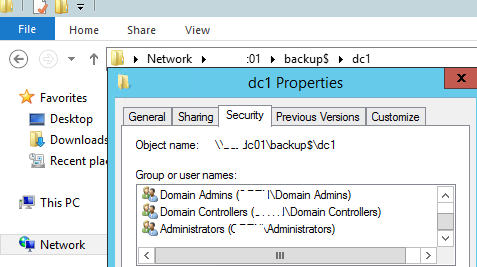

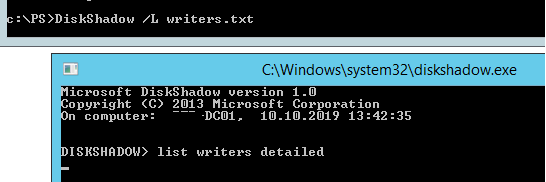
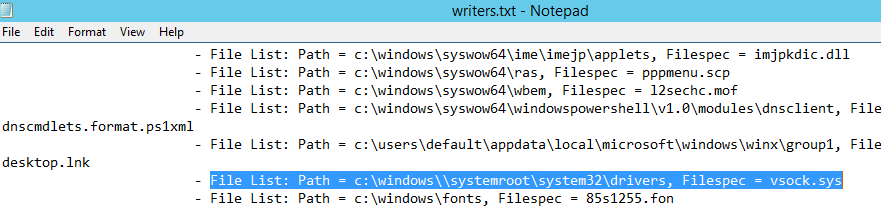
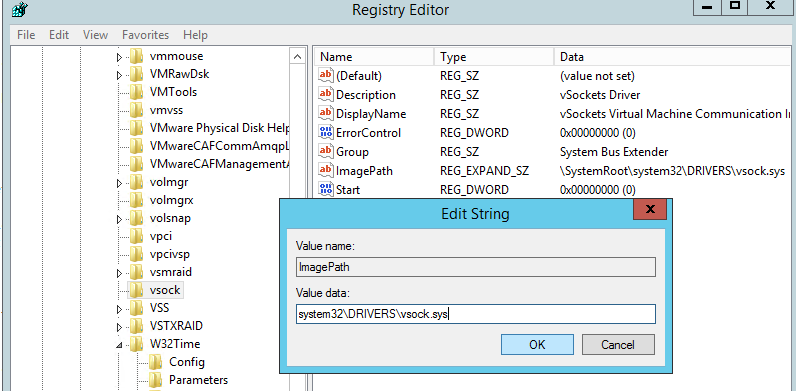
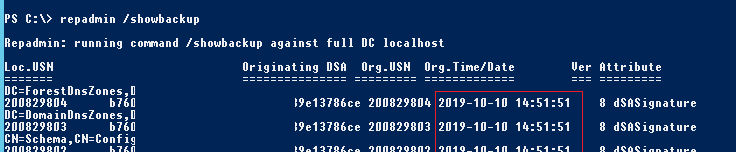
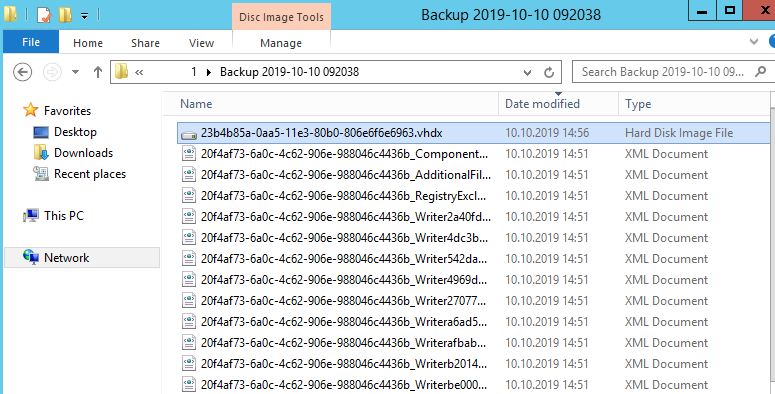
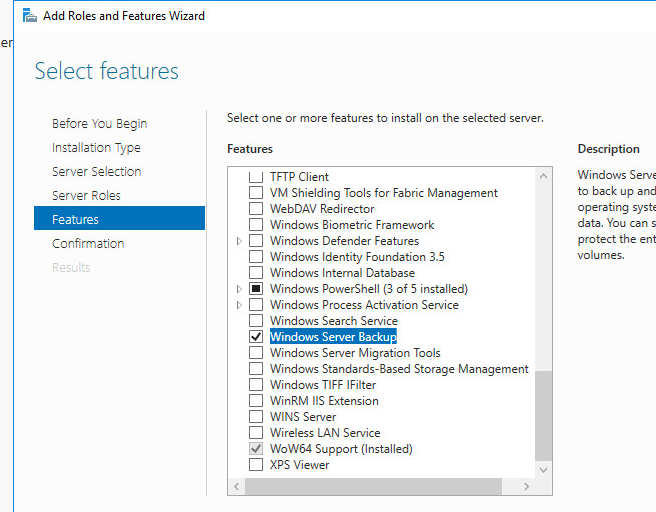
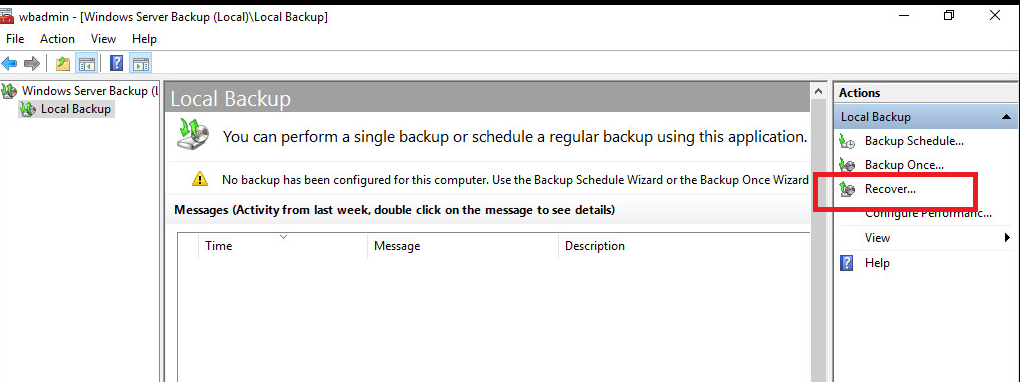
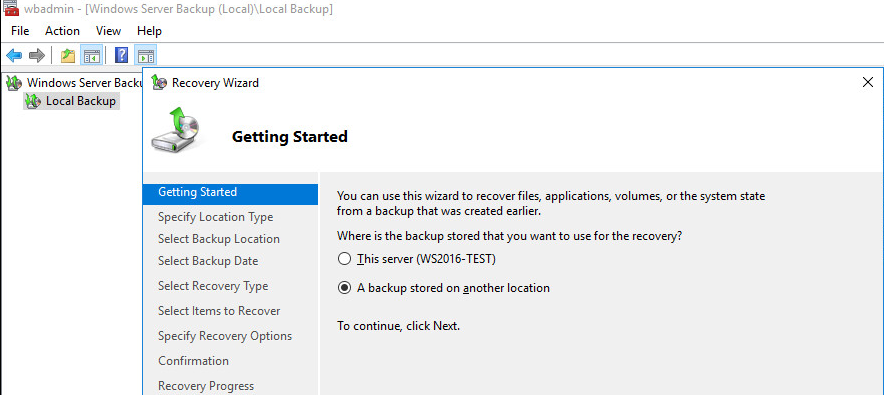
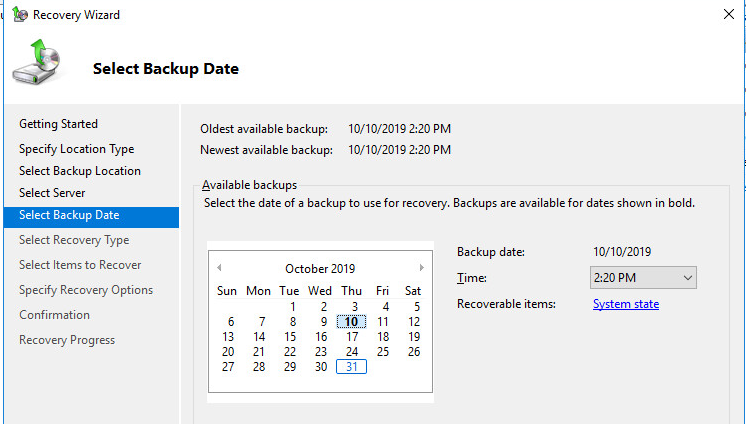
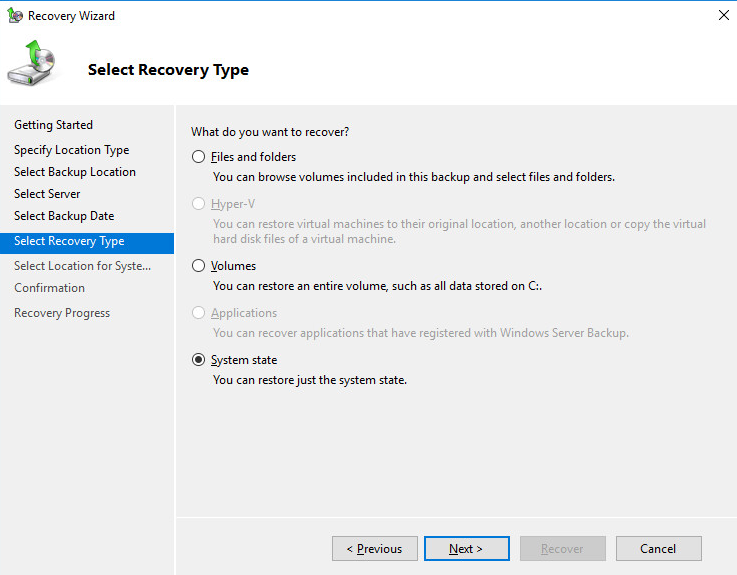
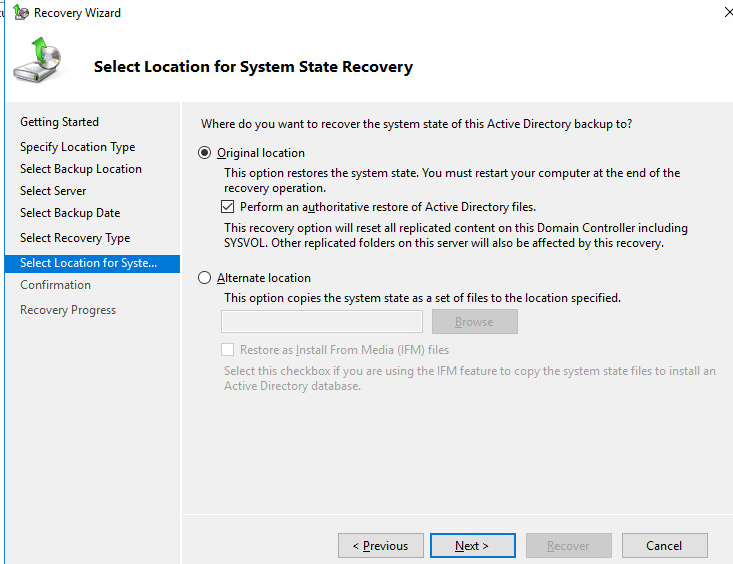
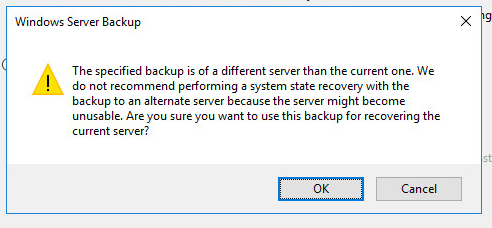
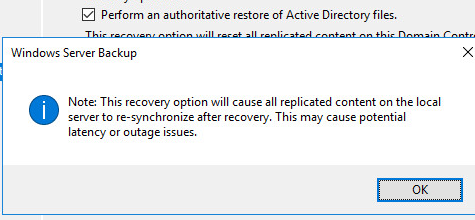
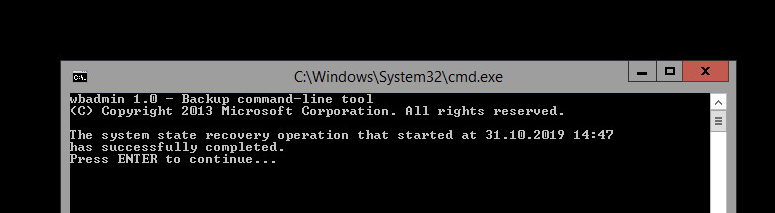
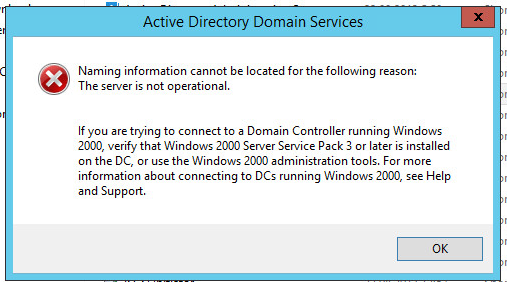
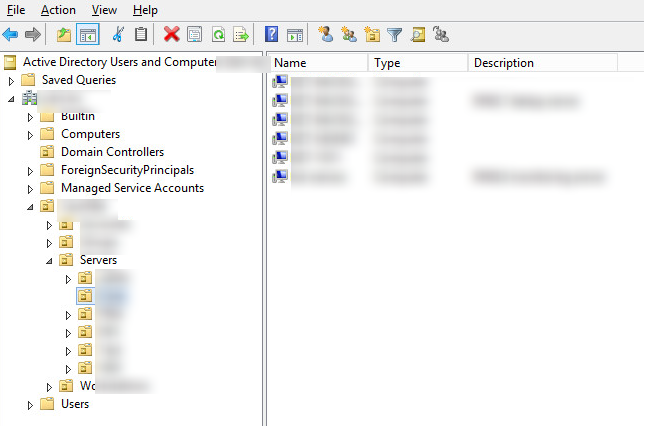
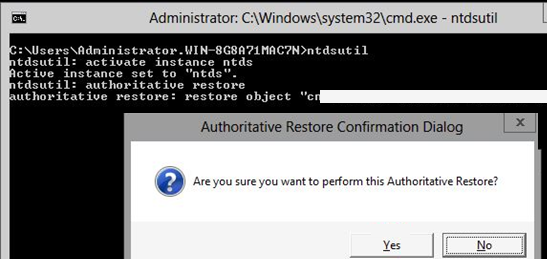
 Резервирование и восстановление объектов Active Directory в Windows Server 2008/2008 R2
Резервирование и восстановление объектов Active Directory в Windows Server 2008/2008 R2 Сергей Яремчук
Сергей Яремчук





